![[Guida] Problema: L'applicazione Youtube si è bloccata in modo anomalo... SOLUZIONE [Guida] Problema: L'applicazione Youtube si è bloccata in modo anomalo... SOLUZIONE](http://m2.paperblog.com/i/259/2594479/guida-problema-lapplicazione-youtube-si-e-blo-L-7H5zpj.jpeg) Molto probabilmente l'app si blocca in modo anomala per via di un Lag dell'ultimo aggiornamento. Inutili quindi i tentativi di disinstallare e re-installare Youtube, in quanto andremo a installare l'ultima versione (portatrice di problemi).
Molto probabilmente l'app si blocca in modo anomala per via di un Lag dell'ultimo aggiornamento. Inutili quindi i tentativi di disinstallare e re-installare Youtube, in quanto andremo a installare l'ultima versione (portatrice di problemi).Ma cosa fare per evitare che l'applicazione Youtube si blocchi in modo anomalo? Seguite questi consigli:
![[Guida] Problema: L'applicazione Youtube si è bloccata in modo anomalo... SOLUZIONE [Guida] Problema: L'applicazione Youtube si è bloccata in modo anomalo... SOLUZIONE](http://m2.paperblog.com/i/259/2594479/guida-problema-lapplicazione-youtube-si-e-blo-L-KeOSfS.jpeg) Prima di disinstallare Youtube, provare a fare questo tentativo.
Prima di disinstallare Youtube, provare a fare questo tentativo.Recatevi nelle Impostazioni del vostro telefono e accedete alla voce "App", a questo punto nell'ultima scheda "Tutte" individuate l'app Youtube, e cancellate la cache.
Ritornate nella Home e verificate se il problema persiste. Se state riscontrando ancora il messaggio di errore "L'applicazione Youtube si è bloccata in modo anomalo" allora seguite attentamente questi passaggi.
Risolvere problema dell'app Youtube bloccata in modo anomalo:
Dal vostro Smartphone /Tablet Android (Samsung Galaxy S4, Galaxy S5, S3, Xperia P, U, Z, J, S Nexus, LG) scaricate questa versione di Youtube (che non è l'ultima, ma è comunque recente)DOWNLOAD YOUTUBE .apk 5.9.0.13 >> (scaricandolo direttamente dal terminale Android il file dovrebbe posizionarsi nella cartella Download).
Successivamente scaricate un File Manager, su internet ne trovate a centinaia, noi ci sentiamo di consigliare FX File Manager (ma va bene anche Astro, root file manager ecc.)
Successivamente Disinstallate Youtube dal vostro Smartphone e avviate il File Manager (FX nel nostro caso), recatevi nella cartella Download (o altra cartella) e trovate il file .apk di Youtube precedentemente scaricato.
![[Guida] Problema: L'applicazione Youtube si è bloccata in modo anomalo... SOLUZIONE [Guida] Problema: L'applicazione Youtube si è bloccata in modo anomalo... SOLUZIONE](http://m2.paperblog.com/i/259/2594479/guida-problema-lapplicazione-youtube-si-e-blo-L-noRjxN.jpeg) Se procedete ad installare Youtube senza averlo prima disinstallato, l'esito dell'installazione è nullo, in quanto il sistema non vi permetterà mai di installare una versione pregressa rispetto a quella disponibile sul vostro terminale Android. A questo punto avviate l'app Youtube e tutto dovrebbe funzionare come prima.
Se procedete ad installare Youtube senza averlo prima disinstallato, l'esito dell'installazione è nullo, in quanto il sistema non vi permetterà mai di installare una versione pregressa rispetto a quella disponibile sul vostro terminale Android. A questo punto avviate l'app Youtube e tutto dovrebbe funzionare come prima.Abbiamo realizzato per voi anche un Video.
![Microsoft potrebbe sostituire Windows Phone Android? [RUMOR]](https://m22.paperblog.com/i/289/2897678/microsoft-potrebbe-sostituire-windows-phone-c-L-fT9C0B-175x130.jpeg)